Windows10系统之家 - 安全纯净无插件系统之家win10专业版下载安装
时间:2020-11-23 15:46:36 来源:Windows10之家 作者:admin
最近这几天总是有很多的小伙伴在网上留言询问小编我win10以太网无internet是怎么一回事,其实最近有太多的小伙伴遇到这个问题不知道该怎么去解决了,那么究竟这个问题有多难呢?其实小编这边就有解决方法,还是特简单的那种,让我们一起来看看吧。
1、首先我们需要打开电脑,在电脑左下角搜索栏搜索设置,打开它。
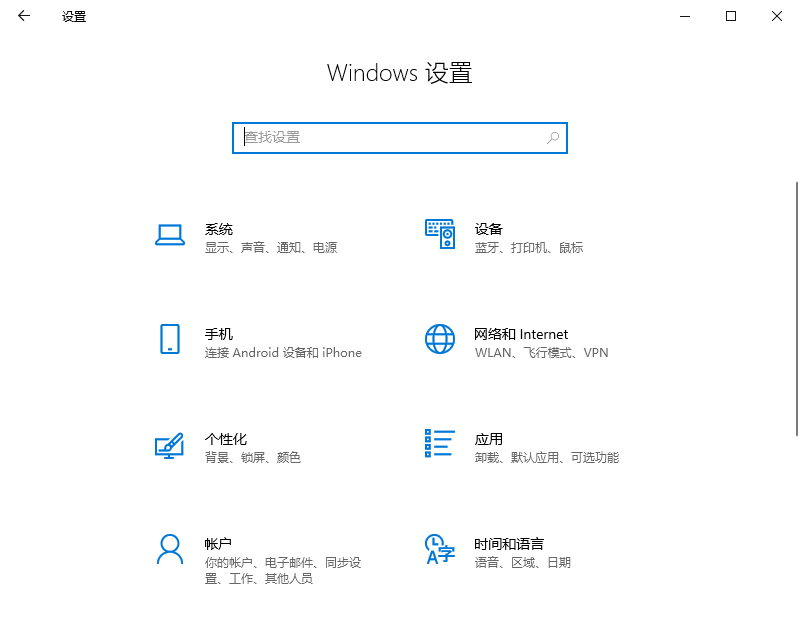
2、接下来我们点击网络和internet,打开之后在左侧找到以太网,点击打开。

3、接下来我们点击右侧的更改适配器选项。
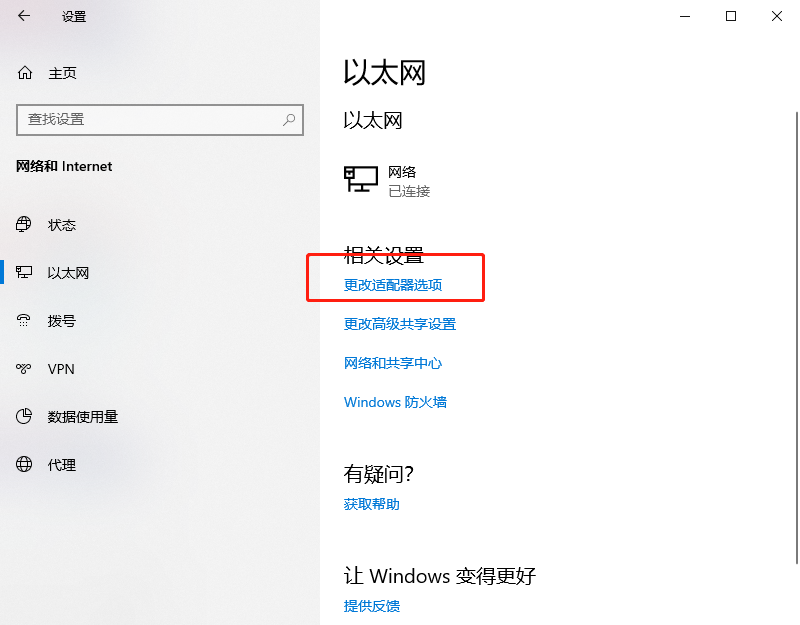
4、点击进去之后我们找到网络,右键点击它找到属性点击进去。
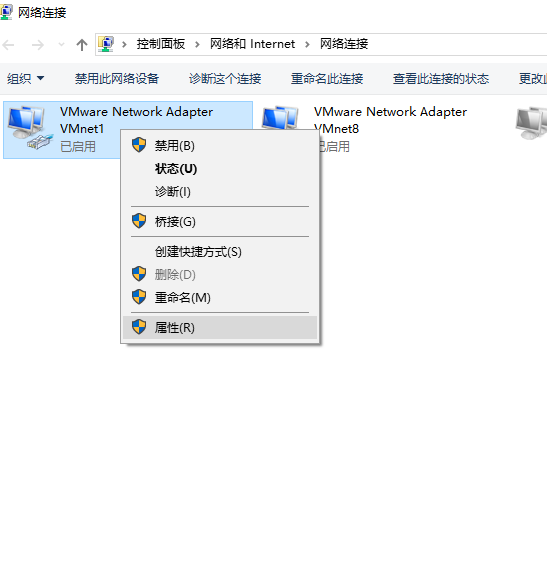
5、接下来我们找到Internet协议版本4,TCP/IPv4,再点击其属性。
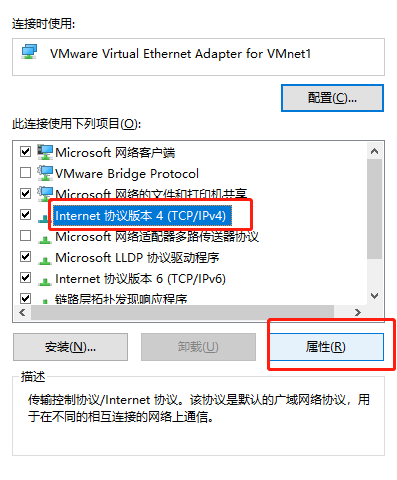
6、接下来我们都将常规选项里的选项选为自动获得,再点击确定就好啦。
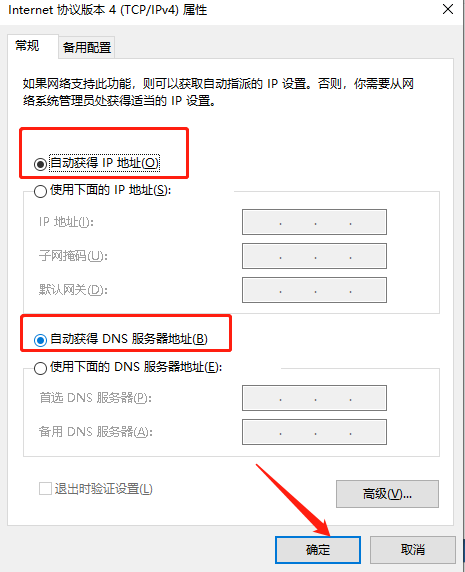
以上就是小编我关于win10以太网无internet的解决方法,是不是很简单呢,快来学习吧。
热门教程
热门系统下载
热门资讯





























